Kako se odjaviti iz Fire Sticka z enotno prijavo
Kaj je treba vedeti
- Na vašem Fire TV Stick se odjavite iz aplikacije, ki podpira enotno prijavo. Primeri korakov bi bili: Nastavitve > Odjavite se od svojega TV ponudnika.
- Če prodajate ali podarjate svoj Fire Stick, ga morate tudi odjaviti in izvesti ponastavitev na tovarniške nastavitve.
Funkcija enotne prijave Amazon Fire Stick, ki omogoča prijavo v več aplikacij hkrati, je precej kul, a kako se lahko odjavite? Ta stran vas bo vodila skozi postopek enotne prijave in pojasnila, kako funkcija deluje in kaj boste morda morali storiti, če prodajate ali podarjate svoj Fire TV Stick.
Kako se odjavim iz kabla na moji Fire Stick?
Če se prijavite v aplikacijo z računom ponudnika kabelskih storitev, aktivirate funkcijo enotne prijave v vseh podprtih aplikacijah na vašem Fire TV Stick. Podobno odjava iz ene od teh podprtih aplikacij odstrani tudi prijavo z enotno prijavo.
Tukaj je primer, kako se odjaviti iz enotne prijave vašega ponudnika. Uporabili bomo aplikacijo History Channel, čeprav bi morali imeti možnost uporabljati katero koli aplikacijo, ki je del vašega plačljive TV ali kabelskega načrta.
Odprite aplikacijo History Channel na vašem Fire TV Stick.
-
Izberite Nastavitve.
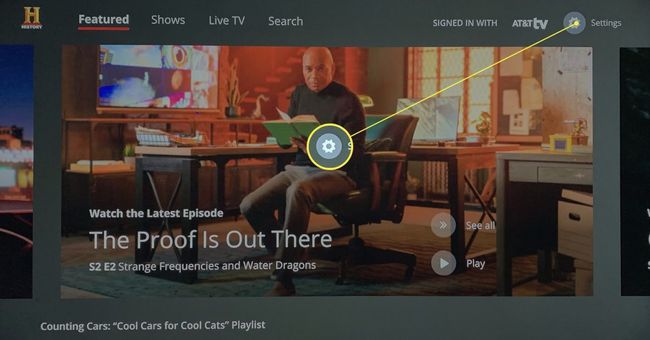
-
Izberite Odjavite se od svojega TV ponudnika.
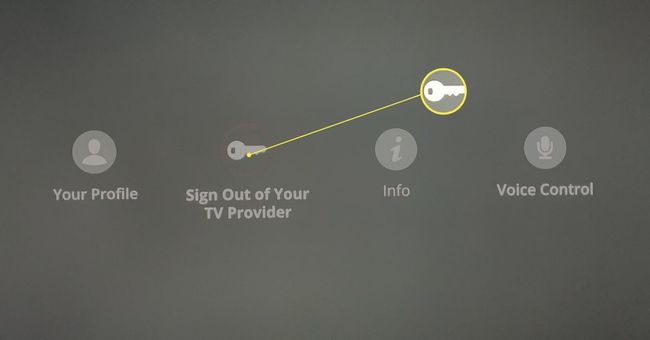
-
Izberite Odjava potrditi. To dejanje bi vas moralo zdaj odjaviti iz vseh aplikacij, ki uporabljajo prijavo vašega ponudnika z enotno prijavo.
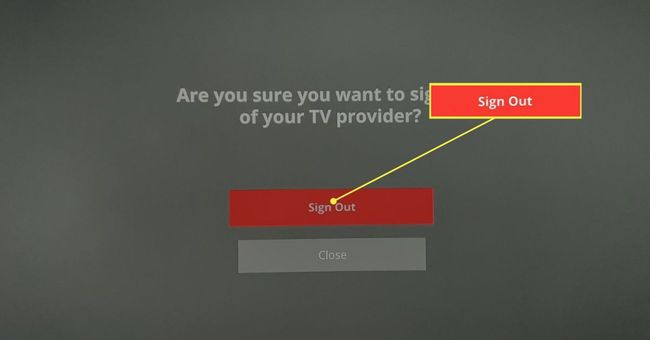
Kako uporabljate požarne palice za enotno prijavo?
Funkcija enotne prijave je v bistvu le način, da se uporabniki prijavijo v več aplikacij hkrati, ne da bi v vsako posamezno aplikacijo ročno vnašali različna uporabniška imena in gesla.
Enotna prijava se uporablja za pomoč strankam pri prijavi v vse podprte storitve, ki jih ponuja ponudnik kabelske televizije.
Funkcija deluje samo z aplikacijami in storitvami, ki so vključene v načrt, ki ga uporabljate pri ponudniku plačljive televizije. Tako vam lahko na primer kabelski načrt omogoči dostop do MTV-ja in kanala Hallmark, vendar boste verjetno še vedno morali prijavite se v YouTube in aplikacije Spotify s svojimi računi.
Za uporabo funkcije enotne prijave vašega ponudnika vam ni treba kupiti novega Fire Stick. Vse, kar morate storiti, je, da se prijavite v aplikacijo, ki je del vašega trenutnega načrta, s podatki vašega ponudnika.
Katere aplikacije Fire Stick so vključene v enotno prijavo?
Na Amazon Fire TV Sticks je veliko aplikacij, ki podpirajo funkcijo enotne prijave, toda ali jih lahko uporabljate ali ne, je v veliki meri odvisno od tega, ali so del vašega načrta plačljive televizije.
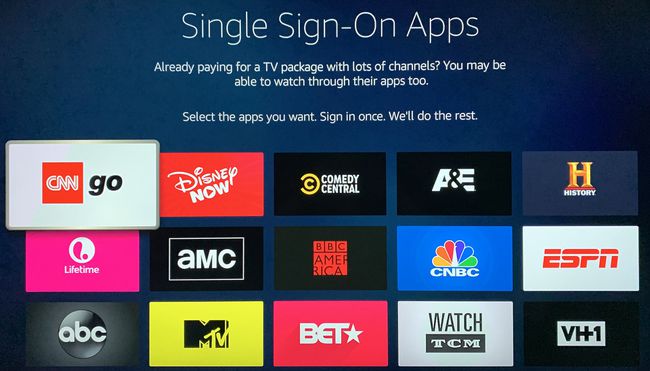
Nekateri kabelski načrti AT&T na primer vključujejo History Channel, vendar to ne pomeni, da se lahko tisti, ki imajo drug načrt z različnimi ponudniki, prijavijo v aplikacijo History Channel s svojimi računi.
Seznam aplikacij in storitev, ki podpirajo funkcijo enotne prijave, mora biti viden na spletnem mestu in v aplikaciji vašega ponudnika. Številni ponudniki vam pokažejo tudi vse aplikacije, ki jih lahko prenesete in uporabite na Fire Stick kot del vašega načrta, takoj ko se prijavite v prvo.
Ali moram uporabljati enotno prijavo s svojim Fire TV Stick?
Funkcija enotne prijave se samodejno aktivira vsakič, ko se prijavite v aplikacijo s podatki svojega ponudnika. Posledično vam ni treba uporabljati aplikacij ali storitev, ki vam jih ponuja vaš kabelski načrt, in se lahko celo prijavite s svojim računom v večino aplikacij, če želite.
Upoštevati je treba, da vam kabelski načrt, ki ga plačujete, verjetno omogoča dostop do več kabelskih kanalov in storitev pretakanja, če vam je to všeč ali ne. Zato jih lahko uporabite ali vsaj poskusite.
Druge možnosti odjave iz Amazon Fire TV Stick
Če želite s svojega Amazon Fire TV Stick odstraniti vse sledi sebe, morate poleg odjave iz vseh aplikacij za enotno prijavo izvesti še dva dodatna koraka.
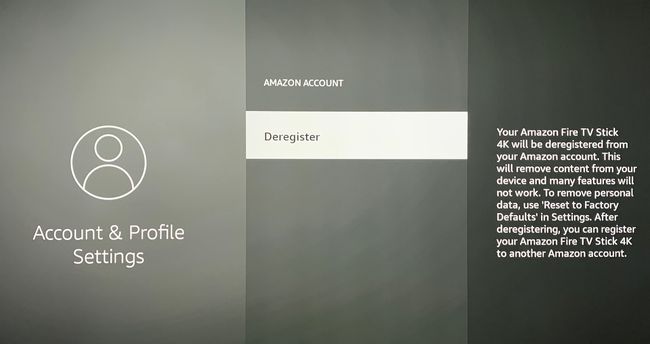
Najprej morate preklicati registracijo Fire Stick z izbiro Nastavitve > Nastavitve računa in profila > Amazon račun > Odjavite se. Ta postopek bo odklopil Fire Stick od vašega računa Amazon in omogočil njegovemu naslednjemu lastniku, da ga spremlja in upravlja.
Drugi korak, ki ga morate narediti, da se odstranite iz Fire Stick-a, je opravite ponastavitev na tovarniške nastavitve. Odstranil bo vse vaše podatke in datoteke ter vrnil vaš Fire TV Stick v stanje, ko je bil izdelan.
Pogosta vprašanja
-
Kako se odjavim iz Netflixa na Firesticku?
Če se želite odjaviti iz računa Netflix v napravi Fire Stick, začnite na Domov zaslon. Nato pojdite na Aplikacije > Upravljajte vse nameščene aplikacije > Netflix > Počisti podatke.
-
Kako se odjavim iz Amazon Prime na Fire Stick?
Svoj Fire Stick lahko odjavite iz svojega računa Amazon, da se odjavite in preprečite drugim, da bi ga uporabljali ali da preklopite na drug račun. Pojdi do Nastavitve > Nastavitve računa in profila > Amazon račun > Odjavite se. Ko ga odjavite, se lahko znova registrirate s katerim koli računom Amazon, tako da izberete Registriraj se in se prijavite s pripadajočim uporabniškim imenom in geslom.
